Thu chi
Mục đích: Quản lý thu chi doanh nghiệp, hỗ trợ quản lý dòng tiền vào ra khi vận hành một doanh nghiệp, quản lý ghi chép các khoản thu chi cụ thể cũng như quản lý chúng một cách hiệu quả. Ngoài ra, phần mềm sẽ hỗ trợ cho người sử dụng trong việc thống kê cũng như báo cáo thu chi để mang đến cho người quản lý cái nhìn tổng quan nhất về tình hình doanh nghiệp.
Truy cập chức năng quản lý thu chi:
- Để vào chức năng quản lý thu chi: sau khi đăng nhập hệ thống-> kích chuột vào biểu tượng ![]() (góc phải phía trên màn hình hệ thống) -> trong phần Tác nghiệp -> chọn Thu chi
(góc phải phía trên màn hình hệ thống) -> trong phần Tác nghiệp -> chọn Thu chi

Phiếu thu
Mục đích: Ngoài mục đích để xác định số tiền mặt (tiền Việt Nam hoặc tiền ngoại tệ) được nhập vào quỹ - phiếu thu còn được xem là mẫu biên nhận để thủ quỹ làm căn cứ thu tiền, ghi sổ quỹ; kế toán ghi sổ các khoản thu có liên quan. ... Số phiếu thu sẽ được đánh liên tục trong 1 kỳ kế toán năm đó.
Truy cập chức năng phiếu thu:
Để truy cập chức năng quản lý phiếu thu: Sau khi truy cập vào chức năng thu chi, xuất hiện giao diện Thu chi -> kích chọn vào chức năng Phiếu thu

Tại đây người dùng có thể thêm mới, cập nhật và thao tác với phiếu thu doanh nghiệp.

Thêm mới
- Từ giao diện màn hình phiếu thu, người dùng kích chọn vào nút Thêm mới ![]() để bắt đầu tạo thông tin phiếu thu mới
để bắt đầu tạo thông tin phiếu thu mới
- Tại màn hình thêm mới phiếu thu, người dùng nhập thông tin chung cho phiếu thu theo các trường thông tin như hình dưới đây:

+ Phân loại: Chọn loại phiếu thu
+ Ngày thu: Nhập giá trị ngày thu
+ Ngày hoạch toán: Nhập giá trị ngày hoạch toán
+ Người giao dịch: Chọn người giao dịch (thuộc nhân viên công ty, thuộc bộ phận nào, hoặc nhóm khách hàng nào)
+ Tài khoản: Lựa chọn loại tài khoản kế toán đang thực hiện
+ Ghi chú: Nhập thông tin chi tiết cho phiếu thu
+ Mã tài khoản thống kê giá trị: Nhập giá trị thu đối với mã tài khoản kế toán tương ứng
Sau khi nhập đầy đủ thông tin theo các trường, người dùng nhấn nút ![]() , để hoàn thành việc tạo mới phiếu thu, nhấn
, để hoàn thành việc tạo mới phiếu thu, nhấn ![]() để hủy bỏ lệnh tạo mới phiếu thu.
để hủy bỏ lệnh tạo mới phiếu thu.
Sau khi hoàn thành thông tin phiếu thu mới sẽ hiển thị trong danh sách của phiếu thu
Xem danh sách
Sau khi truy cập vào chức năng phiếu thu, người dùng có thể nhìn thấy danh sách thông tin phiếu thu tại phía bên phải màn hình, sau sách danh mục chức năng

Tại đây người dùng có thể xem danh sách toàn bộ phiếu thu của doanh nghiệp mình, hoặc lọc danh sách theo các nhóm: phiếu thu chờ duyệt, phiếu thu đang duyệt, phiếu thu đã duyệt, và phiếu thu không duyệt. để xem danh sách thông tin phiếu thu theo các nhóm, người dùng chỉ cần kích chuột vào tên nhóm lọc phía bên trái danh sách

Người dùng cũng có thể xem danh sách theo phạm vi: Tất cả danh sách phiếu thu; phiếu thu tôi phụ trách (tương ứng đối với mỗi tài khoản người dùng đăng nhập) hoặc phạm vi theo phòng phụ trách

Tìm kiếm
Trong danh sách hiển thị, người dùng có thể tìm kiếm thông tin phiếu thu theo tên phiếu thu
Người dùng có thể tìm kiếm công việc theo tên phiếu thu, bằng cách nhập từ khóa tìm kiếm vào ô text box search -> nhấn nút Enter.

Xóa phiếu thu
Để xóa phiếu thu ra khỏi danh sách:
Từ danh sách phiếu thu, người dùng kích chọn phiếu thu cần xóa bằng cách tích vào ô check đầu dòng mỗi phiếu thu.

Sau đó người dùng kích vào biểu tượng ![]() phía góc phải của danh sách để thực hiện lệnh xóa
phía góc phải của danh sách để thực hiện lệnh xóa
Sau khi chọn nút Xóa, xuất hiện hộp thoại xác nhận Bạn có chắc chắn xóa hay không?
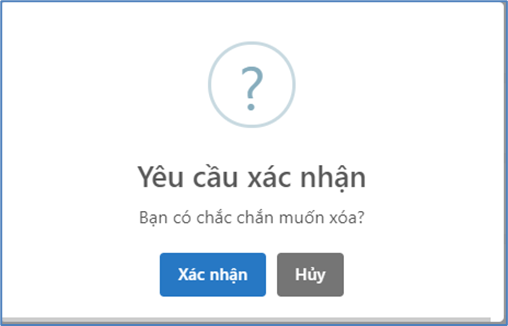
- Người dùng nhấn nút Xác nhận để đồng ý lệnh xóa; Hoặc nhấn nút Hủy để hủy lệnh xóa
Xem thông tin chi tiết phiếu thu
Tại danh sách phiếu thu, người dùng có thể xem thông tin chi tiết của một phiếu thu bằng cách, kích chuột vào phiếu thu tương ứng cần xem thông tin:

Tại đây người dùng có thể xem thông tin chi tiết hơn của phiếu thu

- Người dùng có thể xem thông tin chung của phiếu thu tại tab thông tin chung; có thể xem, tải các file đính kèm của phiếu tại tab đính kèm;

- Bình luận phiếu thu
Người dùng có thể xem thông tin phiếu thu, và có thể đăng tải bình luận đối với phiếu thu, hoặc có thể đính kèm bổ sung tài liệu đối với phiếu thu

Sau khi hoàn thành thảo luận người dùng nhấn nút ![]() để đăng Bình luận lên hệ thống
để đăng Bình luận lên hệ thống
5.1.1.6. Quản lý Phiếu thu
Đối với người dùng chuyên môn thuộc bộ phận kế toán, ngoài xem thông tin của phiếu thu còn có thể xét duyệt phiếu thu đăng tải lên
- Duyệt phiếu thu: Nếu phiếu thu của cán bộ nhân viên đăng tải lên hệ thống, đáp ứng đúng và đủ thông tin, có tính chính xác người quản lý phiếu thu thực hiện kiểm tra và đồng ý duyệt phiếu thu bằng cách:
Người dùng kích chọn vào xem chi tiết của phiếu thu, sau khi xem thông tin và hoàn toàn đồng ý có thể nhấn nút phê duyệt phiếu thu. Nhấn vào nút ![]() để duyệt phiếu thu; hoặc nhấn vào nút
để duyệt phiếu thu; hoặc nhấn vào nút ![]() để từ chối phiếu thu nếu nội dung phiếu thu chưa đủ thông tin và có độ chính xác
để từ chối phiếu thu nếu nội dung phiếu thu chưa đủ thông tin và có độ chính xác
e
Người dùng có thể xem trong danh sách các phiếu thu đang ở trạng đã duyệt hay chưa tại trường trạng thái duyệt trong danh sách hiển thị

Hoặc có thể lọc danh sách theo các trạng thái: Chờ duyệt, đang duyệt, đã duyệt và không duyệt phía bên trái của danh sách

Phiếu chi
Mục đích: Phiếu chi được hiểu là một chứng từ quan trọng trong ngành kế toán cũng như trong công việc kế toán. Phiếu chi được lập nhằm quản lý chi tiêu của doanh nghiệp, đây chính là chứng từ kế toán tiền mặt của doanh nghiệp. Phiếu chi thường được lập bởi kế toán của doanh nghiệp khi phát sinh tiền mặt.
Truy cập chức năng phiếu chi:
Để truy cập chức năng quản lý phiếu chi: Sau khi truy cập vào chức năng thu chi, xuất hiện giao diện Thu chi -> kích chọn vào chức năng Phiếu Chi,

Tại đây người dùng có thể thêm mới, cập nhật và thao tác với phiếu chi doanh nghiệp.
Thêm mới
- Từ giao diện màn hình phiếu chi, người dùng kích chọn vào nút Thêm mới ![]() để bắt đầu tạo thông tin phiếu chi mới
để bắt đầu tạo thông tin phiếu chi mới
- Tại màn hình thêm mới phiếu chi, người dùng nhập thông tin chung cho phiếu chi theo các trường thông tin như hình dưới đây:

+ Phân loại: Chọn loại phiếu chi
+ Ngày thu: Nhập giá trị ngày chi
+ Ngày hoạch toán: Nhập giá trị ngày hoạch toán
+ Người giao dịch: Chọn người giao dịch (thuộc nhân viên công ty, thuộc bộ phận nào, hoặc nhóm khách hàng nào)
+ Tài khoản: Lựa chọn loại tài khoản kế toán đang thực hiện
+ Ghi chú: Nhập thông tin chi tiết cho phiếu chi
+ Mã tài khoản thống kê giá trị: Nhập giá trị chi đối với mã tài khoản kế toán tương ứng
Sau khi nhập đầy đủ thông tin theo các trường, người dùng nhấn nút ![]() , để hoàn thành việc tạo mới phiếu chi , nhấn
, để hoàn thành việc tạo mới phiếu chi , nhấn ![]() để hủy bỏ lệnh tạo mới phiếu chi.
để hủy bỏ lệnh tạo mới phiếu chi.
Sau khi hoàn thành thông tin phiếu chi mới sẽ hiển thị trong danh sách của phiếu chi và ở trạng thái chờ duyệt
Xem danh sách
Sau khi truy cập vào chức năng phiếu chi, người dùng có thể nhìn thấy danh sách thông tin phiếu chi tại phía bên phải màn hình, sau danh sách danh mục chức năng

Tại đây người dùng có thể xem danh sách toàn bộ phiếu chi của doanh nghiệp mình, hoặc lọc danh sách theo các nhóm: phiếu chi chờ duyệt, phiếu chi đang duyệt, phiếu chi đã duyệt, và phiếu chi không duyệt. để xem danh sách thông tin phiếu chi theo các nhóm, người dùng chỉ cần kích chuột vào tên nhóm lọc phía bên trái danh sách

Người dùng cũng có thể xem danh sách theo phạm vi: Tất cả danh sách phiếu chi; phiếu chi tôi phụ trách (tương ứng đối với mỗi tài khoản người dùng đăng nhập) hoặc phạm vi theo phòng phụ trách

Tìm kiếm
Trong danh sách hiển thị, người dùng có thể tìm kiếm thông tin phiếu chi theo tên
Người dùng có thể tìm kiếm công việc theo tên phiếu chi, bằng cách nhập từ khóa tìm kiếm vào ô textbox search -> nhấn nút Enter.

Xóa phiếu chi
Để xóa phiếu chi ra khỏi danh sách:
Từ danh sách phiếu chi, người dùng kích chọn phiếu thu cần xóa bằng cách tích vào ô check đầu dòng mỗi phiếu chi.

Sau đó người dùng kích vào biểu tượng ![]() phía góc phải của danh sách để thực hiện lệnh xóa
phía góc phải của danh sách để thực hiện lệnh xóa
Sau khi chọn nút Xóa, xuất hiện hộp thoại xác nhận Bạn có chắc chắn xóa hay không?

Người dùng nhấn nút Xác nhận để đồng ý lệnh xóa; Hoặc nhấn nút Hủy để hủy lệnh xóa
Xem thông tin chi tiết phiếu chi
Tại danh sách phiếu thu, người dùng có thể xem thông tin chi tiết của một phiếu chi bằng cách, kích chuột vào phiếu chi tương ứng cần xem thông tin:

Tại đây người dùng có thể xem thông tin chi tiết hơn của phiếu chi

- Người dùng có thể xem thông tin chung của phiếu chi tại tab thông tin chung; có thể xem, tải các file đính kèm của phiếu tại tab đính kèm;
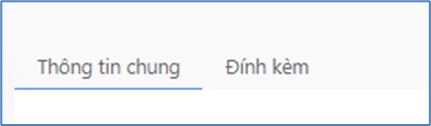
- Thảo luận phiếu chi
Người dung có thể xem thông tin phiếu chi, và có thể đăng tải bình luân đối với phiếu chi, hoặc có thể đính kèm bổ sung tài liệu đối với phiếu chi

Sau khi hoàn thành thảo luận người dùng nhấn nút ![]() để đăng Bình luận lên hệ thống
để đăng Bình luận lên hệ thống
5.1.2.6. Quản lý Phiếu chi
Đối với người dùng chuyên môn thuộc bộ phận kế toán, ngoài xem thông tin của phiếu chi còn có thể xét duyệt phiếu chi đăng tải lên
- Duyệt phiếu chi: Nếu phiếu chi của cán bộ nhân viên đăng tải lên hệ thống, đáp ứng đúng và đủ thông tin, có tính chính xác người quản lý phiếu chi thực hiện kiểm tra và đồng ý duyệt phiếu chi bằng cách:
Người dùng kích chọn vào xem chi tiết của phiếu chi, sau khi xem thông tin và hoàn toàn đồng ý có thể nhấn nút phê duyệt phiếu chi. Nhấn vào nút ![]() để duyệt phiếu chi; hoặc nhấn vào nút
để duyệt phiếu chi; hoặc nhấn vào nút ![]() để từ chối phiếu thu nếu nội dung phiếu chi chưa đủ thông tin và có độ chính xác
để từ chối phiếu thu nếu nội dung phiếu chi chưa đủ thông tin và có độ chính xác

Người dùng có thể xem trong danh sách các phiếu chi đang ở trạng đã duyệt hay chưa tại trường trạng thái duyệt trong danh sách hiển thị

Hoặc có thể lọc danh sách theo các trạng thái: Chờ duyệt, đang duyệt, đã duyệt và không duyệt phía bên trái của danh sách

Chuyển tiền
Mục đích: Quản lý lịch sử chuyển tiền trong doanh nghiệp.Phiếu chuyển tiền được sử dụng khi người dùng có phát sinh muốn luân chuyển một số tiền từ tài khoản này sang tài khoản khác.
Truy cập chức năng chuyển tiền:
Để truy cập chức năng quản lý chuyển tiền: Sau khi truy cập vào chức năng thu chi, xuất hiện giao diện Thu chi -> kích chọn vào chức năng Chuyển tiền.

Tại đây người dùng có thể thêm mới, cập nhật và thao tác với phiếu chuyển tiền.
Thêm mới
- Từ giao diện màn hình phiếu chuyển tiền, người dùng kích chọn vào nút Thêm mới ![]() để bắt đầu tạo thông tin chuyển tiền mới
để bắt đầu tạo thông tin chuyển tiền mới
- Tại màn hình thêm mới phiếu chuyển tiền, người dùng nhập thông tin chung cho phiếu chuyển tiền theo các trường thông tin như hình dưới đây:

+ Phân loại: chọn loại chuyển tiền
+ Ngày thu: Nhập giá trị ngày chuyển tiền
+ Ngày hoạch toán: Nhập giá trị ngày hoạch toán
+ Nguồn: Chọn giá trị thuộc loại tiền mặt hay tiền gửi thuộc nhóm quỹ nào trong doanh nghiệp
+ Đích: Chọn giá trị thuộc loại tiền mặt hay tiền gửi thuộc nhóm quỹ nào trong doanh nghiệp
+ Số tiền: Nhập số tiền
+ Đơn vị: Chọn đơn vị Tiền tệ (VNĐ hoặc USD,..)
Sau khi nhập đầy đủ thông tin theo các trường, người dùng nhấn nút ![]() , để hoàn thành việc tạo mới phiếu chuyển tiền, nhấn
, để hoàn thành việc tạo mới phiếu chuyển tiền, nhấn ![]() để hủy bỏ lệnh tạo mới phiếu chuyển tiền
để hủy bỏ lệnh tạo mới phiếu chuyển tiền
Sau khi hoàn thành thông tin phiếu chuyển tiền mới sẽ hiển thị trong danh sách.
Xem danh sách
Sau khi truy cập vào chức năng phiếu chuyển tiền, người dùng có thể nhìn thấy danh sách thông tin phiếu chuyển tiền tại phía bên phải màn hình, sau sách danh mục chức năng

Tại đây người dùng có thể xem danh sách toàn bộ phiếu chuyển tiền của doanh nghiệp mình, hoặc lọc danh sách theo các nhóm: phiếu chuyển tiền chờ duyệt, phiếu chuyển tiền đang duyệt, phiếu chuyển tiền đã duyệt, và phiếu chuyển tiền không duyệt. để xem danh sách thông tin phiếu chuyển tiền theo các nhóm, người dùng chỉ cần kích chuột vào tên nhóm lọc phía bên trái danh sách

Người dùng cũng có thể xem danh sách theo phạm vi: Tất cả danh sách phiếu chuyển tiền; phiếu chuyển tiền tôi phụ trách (tương ứng đối với mỗi tài khoản người dùng đăng nhập) hoặc phạm vi theo phòng phụ trách

Tìm kiếm
Trong danh sách hiển thị, người dùng có thể tìm kiếm thông tin phiếu chuyển tiền theo tên
Người dùng có thể tìm kiếm phiếu chuyển tiền theo tên phiếu chuyển tiền, bằng cách nhập từ khóa tìm kiếm vào ô textbox search -> nhấn nút Enter.

Xóa phiếu chuyển tiền
Để xóa phiếu chuyển tiền ra khỏi danh sách:
Từ danh sách chuyển tiền, người dùng kích chọn phiếu chuyển tiền cần xóa bằng cách tích vào ô check đầu dòng mỗi phiếu chuyển tiền

Sau đó người dùng kích vào biểu tượng ![]() phía góc phải của danh sách để thực hiện lệnh xóa
phía góc phải của danh sách để thực hiện lệnh xóa
Sau khi chọn nút Xóa, xuất hiện hộp thoại xác nhận Bạn có chắc chắn xóa hay không?
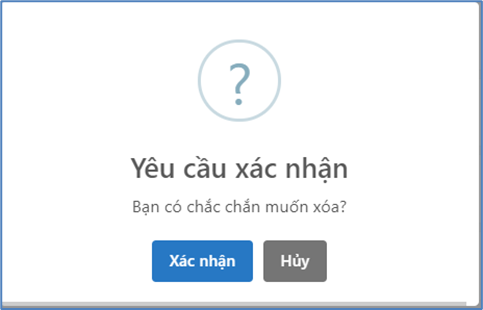
Người dùng nhấn nút Xác nhận để đồng ý lệnh xóa; Hoặc nhấn nút Hủy để hủy lệnh xóa
Xem thông tin chi tiết Phiếu chuyển tiền
Tại danh sách phiếu chuyển tiền, người dùng có thể xem thông tin chi tiết bằng cách, kích chuột vào phiếu chuyển tiền tương ứng cần xem thông tin:

Tại đây người dùng có thể xem thông tin chi tiết hơn của phiếu chuyển tiền

- Người dùng có thể xem thông tin chung của phiếu chuyển tiền tại tab thông tin chung; có thể xem, tải các file đính kèm của phiếu tại tab đính kèm;
- Thảo luận đối với phiếu chuyển tiền
Người dung có thể xem thông tin phiếu chuyển tiền, và có thể đăng tải bình luận đối với phiếu chuyển tiền, hoặc có thể đính kèm bổ sung tài liệu đối với phiếu chuyển tiền

Sau khi hoàn thành thảo luận người dùng nhấn nút ![]() để đăng Bình luận lên hệ thống
để đăng Bình luận lên hệ thống
5.1.3.6. Quản lý Phiếu chuyển tiền
Đối với người dùng chuyên môn thuộc bộ phận kế toán, ngoài xem thông tin của phiếu chuyển tiền còn có thể xét duyệt phiếu chuyển tiền đăng tải lên
- Duyệt phiếu chuyển tiền: Nếu phiếu chuyển tiền của cán bộ nhân viên đăng tải lên hệ thống, đáp ứng đúng và đủ thông tin, có tính chính xác người quản lý phiếu chuyển tiền thực hiện kiểm tra và đồng ý duyệt phiếu chuyển tiền bằng cách:
Người dùng kích chọn vào xem chi tiết của phiếu chuyển tiền, sau khi xem thông tin và hoàn toàn đồng ý có thể nhấn nút phê duyệt phiếu chuyển tiền. Nhấn vào nút ![]() để duyệt phiếu chuyển tiền; hoặc nhấn vào nút
để duyệt phiếu chuyển tiền; hoặc nhấn vào nút ![]() để từ chối phiếu chuyển tiền nếu nội dung phiếu chuyển tiền chưa đủ thông tin và có độ chính xác
để từ chối phiếu chuyển tiền nếu nội dung phiếu chuyển tiền chưa đủ thông tin và có độ chính xác

Người dùng có thể xem trong danh sách các phiếu chuyển tiền đang ở trạng đã duyệt hay chưa tại trường trạng thái duyệt trong danh sách hiển thị

Hoặc có thể lọc danh sách theo các trạng thái: Chờ duyệt, đang duyệt, đã duyệt và không duyệt phía bên trái của danh sách

Tài khoản ngân hàng
Mục đích: Quản lý lịch sử biến động dòng tiền của các tài khoản ngân hàng trong doanh nghiệp.Tài khoản ngân hàng được sử dụng khi người dùng có phát sinh muốn xem luân chuyển một số tiền từ tài khoản này sang tài khoản khác.
Truy cập chức năng Tài khoản ngân hàng:
Để truy cập chức năng quản lý tài khoản ngân hàng: Sau khi truy cập vào chức năng thu chi, xuất hiện giao diện Thu chi -> kích chọn vào chức năng Tài khoản ngân hàng.

Xem danh sách
Sau khi truy cập vào chức năng tài khoản ngân hàng, người dùng có thể nhìn thấy danh sách thông tin tài khoản ngân hàng biến động thu chi tại phía bên phải màn hình, sau sách danh mục chức năng

Tại đây người dùng có thể xem danh sách toàn bộ tài khoản ngân hàng của doanh nghiệp mình.
- Người dùng cũng có thể lọc biến động thu chi của tài khoản ngân hàng trong từng thời điểm khác nhau bằng cách kích vào khoảng thời gian chọn theo các mục mong muốn lọc

- Khi đó người dùng sẽ xem được trong khoảng thời gian mong muốn tài khoản ngân hàng biến động tổng tiền thu và tổng tiền chi là bao nhiêu.

Bảng kê
- Người dùng kích vào bảng kê để có thể xem chi tiết từng khoản thu chi của từng tài khoản ngân hàng biến động trong khoảng thời gian được lọc.

- Tại đây người dùng có thể xem chi tiết hơn của bảng kê

Kiểm soát quỹ
Mục đích: Quản lý lịch sử biến động dòng tiền của các quỹ trong doanh nghiệp.Quỹ được sử dụng khi người dùng có phát sinh muốn xem luân chuyển một số tiền từ tài khoản này sang tài khoản khác.
Truy cập chức năng Kiểm soát quỹ:
Để truy cập chức năng quản lý kiểm soát quỹ: Sau khi truy cập vào chức năng thu chi, xuất hiện giao diện Thu chi -> kích chọn vào chức năng Kiểm soát quỹ.

Xem danh sách
Sau khi truy cập vào chức năng kiểm soát quỹ, người dùng có thể nhìn thấy danh sách thông tin quỹ biến động thu chi tại phía bên phải màn hình, sau sách danh mục chức năng

Tại đây người dùng có thể xem danh sách toàn bộ quỹ của doanh nghiệp mình.
- Người dùng cũng có thể lọc biến động thu chi của quỹ trong từng thời điểm khác nhau bằng cách kích vào khoảng thời gian chọn theo các mục mong muốn lọc

- Khi đó người dùng sẽ xem được trong khoảng thời gian mong muốn để xem quỹ biến động tổng tiền thu và tổng tiền chi là bao nhiêu.

Bảng kê
- Người dùng kích vào bảng kê để có thể xem chi tiết từng khoản thu chi của từng quỹ biến động trong khoảng thời gian được lọc.

- Tại đây người dùng có thể xem chi tiết hơn của bảng kê
